-
![]() Windows向けデータ復旧
Windows向けデータ復旧
- Data Recovery Wizard Free購入ダウンロード
- Data Recovery Wizard Pro 購入ダウンロード
- Data Recovery Wizard WinPE購入ダウンロード
- Partition Recovery購入ダウンロード
- Email Recovery Wizard購入ダウンロード
- おまかせデータ復旧サービス
概要:
WindowsでSSDをローレベルフォーマットし、パフォーマンスを最適化する方法をご紹介します。効果的なフォーマットと全面的なディスク管理に最適なツール、EaseUS Partition MasterでSSDのポテンシャルを最大限に引き出しましょう。
SSDのパフォーマンスを向上させたい、オペレーティングシステムを再インストールしたい、中古SSDを売却/購入したい、Windows上でSSDをフルフォーマットするソリューションをお探しですか?
SSDのローレベルフォーマットを使えば、SSDからすべてのデータを簡単に消去することができます。EaseUSはWindows上でローレベルフォーマットを実行する方法を提供します。この記事を読んで、さらに知識を深めましょう。
Windows 11/10/8/7でSSDをローレベルフォーマットするために必要な情報を表示します:
| ⏱️読む時間かかり | 3~6分 |
| ⛏️必須ツール | ローレベルフォーマットツール - EaseUS Partition Master |
| 🧑💻操作難易度 | 3ステップで簡単 |
|
👩🦰適したユーザー |
初心者を含むすべてのユーザー向け |
このセクションでは、堅牢で機能的なツール -EaseUS Partition Masterを使用して、Windows上でSSDのローレベルフォーマットを説明します。このツールは、SSDフォーマットのためのユーザーフレンドリーで効果的なプラットフォームを提供することで、ローレベルパーティション分割の方法を完全に変えました。
注意:ローレベルフォーマットをすると、保存していたデータは全部削除し、一切の復元手段が適用できません。
EaseUS Partition Masterは、その柔軟性でよく知られており、ユーザーに多くのディスク管理の選択肢を提供します。指定したターゲットディスクにゼロを書き込み、データを削除し、既存のボリュームを削除し、ファイルシステムフォーマットをリセットします。このプログラムにより、ローレベルフォーマット手順がより高速かつシンプルになります。
以下の手順に従って、EaseUS Partition Masterを使用してSSDをローレベルフォーマットします:
データ消去には2つのオプションがあります。必要な方をお選びください。
オプション1.パーティションをワイプする
オプション2.ディスクのワイプ
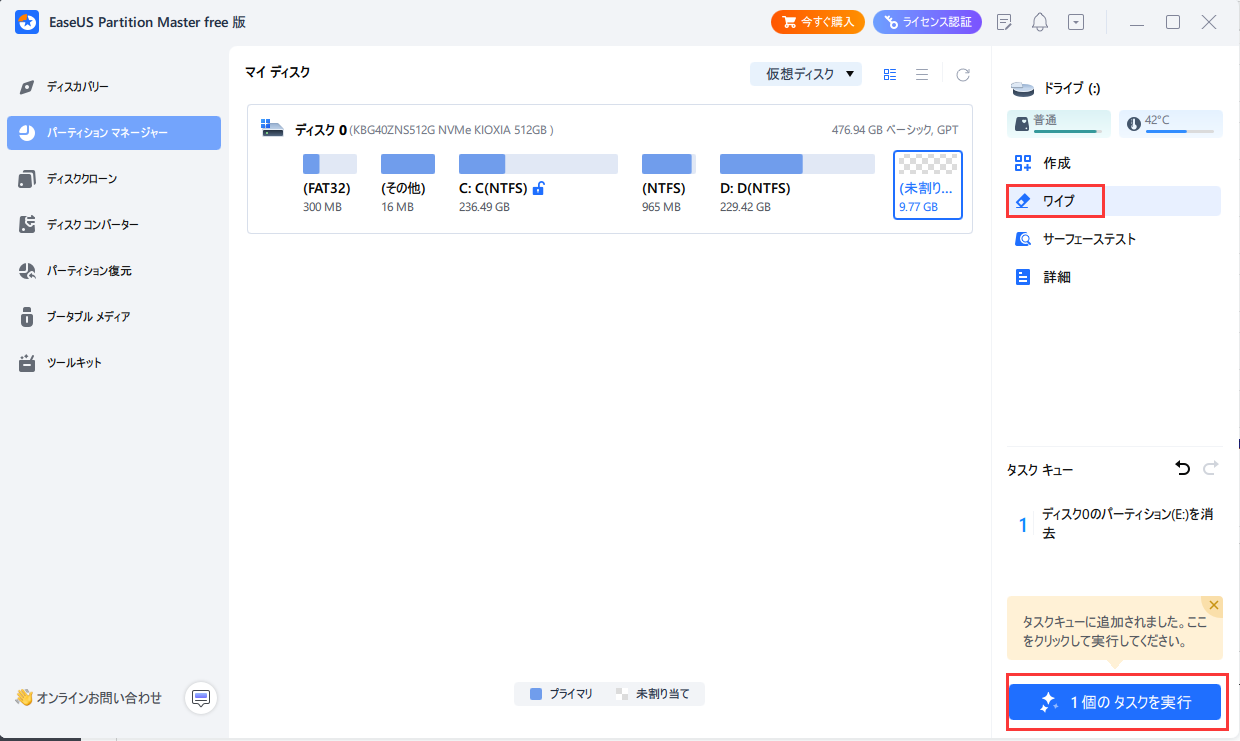
加えて、このソリューションでSDカードをローレベルフォーマットすることができます。フォーマットプロセスを最適化し、この優れたツールは、SSDのパフォーマンスも最適化し、効果的にディスクを制御するためのいくつかの重要な機能を提供します。また、EaseUS Partition Masterには他にも以下のような便利な機能があります:
時間を節約し、EaseUS Partition Masterの完全なディスク管理機能を活用して、SSDの速度と効率を向上させ、SSDが間違ったサイズを報告するなどのSSDエラーを修正しましょう。EaseUS Partition Masterツールをダウンロードして、ストレージデバイスの可能性を最大限に引き出しましょう。
また、ローレベルフォーマットとは何かを学び、なぜそれが必要なのかを考えることもできます。以下はウィキペディアのローレベルフォーマットの定義:
物理フォーマット(ローレベルフォーマット)(英: low-level format)とは、(書き込み可能な)記録媒体のデジタル信号列を、記憶装置で読み書き(認識)可能な状態に初期化する事、またその初期化された型式を言う。
書き込み可能なディスク媒体(磁気ディスク、光ディスク等)の場合、トラックやセクター等の信号列を含めてディスク全体を規定パターンで書き直す。セクター内のプリアンプル形成や、初期化データ列、誤り訂正符号の書き込みも含まれる。
ローレベルフォーマットまたは物理フォーマットは、データをストレージ用に準備する長い徹底的なプロセスです。オペレーティングシステムによって実行される標準的なフォーマット方法とは逆に、ローレベルのフォーマットはハードウェアレベルで行われます。
これは、ストレージメディア上に必要な磁気パターンを形成し、データブロックの正確なアライメントを確保し、セクターマーカーを作成することを含みますむ。この技術はドライブを徹底的にクリーニングし、以前のデータの痕跡をすべて取り除き、完全にクリーンなストレージ環境を作り出します。しかし、これはディスク上のすべてのセクタに「0」を書き込むことによっても同様に達成できます。ローレベルフォーマットはSSDを工場出荷時の状態に戻し、データの保存と検索に最適な速度と効率を提供します。
このチュートリアルが役に立ったと思ったら、ボタンをクリックして、必要としている他の人と共有してください。
SSDの速度を最大化し、重要なデータを保護するために、SSDのローレベルフォーマットを実行する必要がある理由を説明するために、以下の例をご覧ください。
1.SSDのパフォーマンスを回復する。時間の経過とともに、ファイルの断片化やゴミデータの蓄積により、SSDの機能が低下することがあります。ローレベルのフォーマット操作により、すべてのデータを削除してSSDを元の状態に戻し、速度を向上させることができます。
2.Windowsの再インストールする。Windowsを再インストールする際、ローレベルフォーマットを行うことで、以前のインストールの痕跡が完全に取り除かれ、新しいOSのセットアップのための真っ白なキャンバスが提供され、よりスムーズで効果的なパフォーマンスが得られます。
3.個人情報の保護する。個人情報を保護するためには、SSDを売却、リサイクル、またはその他の方法で廃棄する前に、ローレベルのフォーマットを行う必要があります。ディスク上のすべてを消去することで、機密データを復元不可能にし、個人情報を確実に保護します。
また、SSDの不具合を解消したり、SSDのトラブルシューティングを行ったり、SSD の寿命を延ばしたりするためにも使用できます。SSDの低レベルフォーマットを実行するには、EaseUS Partition Masterをダウンロードし、チュートリアルに従います。
要約すると、SSDのローレベルフォーマットは、速度を向上させ、重要なデータを保護する素晴らしい方法です。この作業に最適なツールはEaseUS Partition Masterで、効果的なフォーマットと包括的なディスク管理機能を提供します。
この強力なツールを使用することで、SSDを復活させ、情報を保護し、最高のパフォーマンスを維持することができます。EaseUS Partition Masterを使えば、SSDを最適化し、ディスクのワイプやパーティションのクローン作成からデータの安全な削除まで、ストレージデバイスを効果的にコントロールすることができます。
では、まだ何を我慢しているのでしょうか?EaseUS Partition Masterを使ってSSDをローレベルフォーマットすることで、ストレージドライブの状態をコントロールし、その可能性を最大限に引き出しましょう。
1.SSDをローレベルフォーマットする方法 Windows 10 CMD?
Windowsコマンドプロンプト(CMD)を使用してローレベルフォーマットを行うことはお勧めしません。安全で効果的なローレベルフォーマットに関しては、EaseUS Partition Masterのような専用ソフトウェアを使用することをお勧めします。
2.SSDに最適なドライブフォーマットは?
SSDに最適なドライブフォーマットはNTFSです。NTFSは、SSDのような最新のストレージデバイスで使用する場合、優れた速度、セキュリティ、より大きなファイルサイズやボリュームとの互換性を提供します。
3.最高のHDDローレベルフォーマットツールは何ですか?
HDDをローレベルフォーマットするための信頼できるプログラムはいくつか存在するが、EaseUS Partition Masterツールは最高のHDDローレベルフォーマットツールの一つです。直感的なユーザーインターフェイスと豊富なディスク管理ツールで作業を完了します。
高機能なディスク管理

Partition Master Professional
一番使いやすいディスク管理ソフトで、素人でもディスク/ パーティションを自由に変更できます!